Ошибки загрузки и отображения страницы Диска
Иногда при работе с Диском перестают работать кнопки, не загружаются элементы страницы, не открываются фото, не скачиваются файлы или браузер сообщает об ошибке.
Почему это происходит и как это исправить:
- Браузер некорректно отображает страницу
Чтобы уменьшить расход трафика, браузер сохраняет копии посещенных страниц в кеше. Когда вы повторно просматриваете страницы, браузер может загружать их данные из памяти. Например, если вы измените имя файла через программу для компьютера, а браузер загрузит из памяти информацию об этом файле, вы увидите неактуальное имя файла.
Попробуйте обновить страницу, чтобы принудительно загрузить ее из интернета. Если проблема не решится, очистите кеш браузера и удалите все файлы cookie.
- Расширения блокируют Яндекс Диск
Диск может работать некорректно из-за дополнений и расширений в браузере. Чтобы проверить это, временно отключите их. Если Диск работает неправильно из-за блокировщика рекламы или расширения-антивируса, добавьте страницу Диска в исключения этого расширения.
 Подробнее см. в разделах Настроить блокировщики рекламы, Настроить исключения для сайтов.
Подробнее см. в разделах Настроить блокировщики рекламы, Настроить исключения для сайтов.- Включена блокировка данных в браузере
Выключите блокировку данных по инструкции для вашего браузера:
Откройте настройки браузера.
Перейдите на вкладку Сайты.
Прокрутите страницу вниз и нажмите Расширенные настройки сайтов.
Прокрутите страницу вниз и найдите раздел Cookie-файлы.
Выключите опцию Блокировать данные и файлы сторонних сайтов.
Откройте настройки браузера.
Перейдите на вкладку Приватность и защита.
Прокрутите страницу вниз и найдите раздел Куки и данные сайтов.
Нажмите кнопку Управление разрешениями.
В строку Адрес веб-сайта введите
https://disk.. yandex.ru/
yandex.ru/Нажмите Разрешить.
Сохраните изменения.
Откройте настройки браузера.
Прокрутите левое меню вниз и нажмите Дополнительные → Конфиденциальность и безопасность.
Найдите раздел Настройки сайта и нажмите Файлы cookie и данные сайтов.
Выключите опцию Блокировать сторонние файлы cookie.
Откройте настройки браузера.
Перейдите на вкладку Дополнительно → Безопасность.
Откройте раздел Настройки сайта → Файлы cookie и данные сайта.
Выключите опцию Блокировать сторонние файлы cookie.
Откройте параметры браузера.
Перейдите на вкладку Разрешения для сайта.
Откройте раздел Файлы cookie и данные сайта.
Выключите опцию Блокировать сторонние файлы cookie.

Откройте свойства браузера.
Перейдите на вкладку Конфиденциальность и нажмите Дополнительно.
В столбике Сторонние файлы cookies выберите опцию Принимать.
Сохраните изменения.
Яндекс Браузер
Mozilla Firefox
Google Chrome
Opera
Edge
Internet Explorer
- Вы используете устаревший браузер
Устаревший браузер может не поддерживать технологии, которые используются для быстрой и удобной загрузки страниц. Установите последнюю версию вашего браузера.
- На интернет-соединение влияют антивирус, файрвол или прокси
Диск может работать некорректно из-за антивируса, файрвола или прокси-сервера. Чтобы проверить это, временно отключите их. Если Диск работает неправильно из-за антивируса или файрвола, добавьте страницу Диска в исключения этой программы.
- Снизилась скорость интернета
Проверьте скорость интернет-соединения на странице yandex.ru/internet. Закройте в браузере все вкладки, кроме Диска.
 Отключите приложения, использующие интернет, и перезагрузите страницу.
Отключите приложения, использующие интернет, и перезагрузите страницу.
Проблемы со входом на Яндекс
- Не могу войти под своим логином
- Некоторые приложения внезапно потеряли доступ к вашему аккаунту
- Яндекс просит ввести символы с картинки
- Получаю ошибку «OCSP-ответ ещё не действителен» в Firefox
Если вы не можете войти в свой аккаунт, посмотрите наши рекомендации. Ниже мы подготовили инструкции для каждой ошибки.
- Неправильная пара логин-пароль! Авторизоваться не удалось.
Если вы используете или раньше использовали двухфакторную аутентификацию, для входа понадобится одноразовый пароль, сгенерированный приложением Яндекс Ключ.
Попробуйте ввести логин и пароль непосредственно на странице Яндекс ID. Убедитесь, что у вас не нажата клавиша Caps Lock и установлена английская раскладка клавиатуры.
Примечание. Набирайте логин и пароль на клавиатуре, а не копируйте их из буфера обмена: вы можете случайно скопировать лишний пробел, и войти не получится.

Как на компьютерах, так и на мобильных телефонах некоторые программы (например, Punto Switcher) могут автоматически изменять введенные вами символы: менять раскладку, менять заглавные буквы на строчные, ставить пробел после точек и т. п. Перед тем, как вводить пароль, убедитесь, что автоматическое исправление опечаток и автоматическая смена раскладки не сработают.
- Пользователя с таким логином не существует
Аккаунта с введенным логином не существует, или он был удален.
Прежде чем связываться со службой поддержки, еще раз проверьте написание своего логина:
Логин может состоять только из латинских букв, цифр, точек и дефисов.
Если вы вводите адрес почты, указывайте его правильно:
<ваш логин>@yandex.ru.Авторизоваться можно только с помощью адреса Яндекс Почты — адреса Gmail или Mail.ru точно не подойдут.
- Ваш логин заблокирован!
Убедитесь, что вы указали логин правильно.
 Если вы уверены, что логин верный, обратитесь в службу поддержки по ссылке, предложенной в сообщении об ошибке.
Если вы уверены, что логин верный, обратитесь в службу поддержки по ссылке, предложенной в сообщении об ошибке.- Ошибка cookies
Авторизация на Яндексе невозможна, если в вашем браузере отключена обработка файлов cookie. Подробно эта настройка описана в разделе Настроить прием файлов cookie.
- Если ничего не помогает
Попробуйте восстановить доступ, чтобы сбросить пароль.
Сбросить пароль автоматически всегда проще и быстрее, чем обращаться в службу поддержки, поэтому попробуйте все доступные варианты. Если восстановление доступа через SMS или адрес почты для вас недоступно, постарайтесь вспомнить ответ на контрольный вопрос. Отвечая на контрольный вопрос, убедитесь, что вводите ответ правильно и в нужной раскладке клавиатуры.
Если самостоятельно восстановить доступ не получается, заполните анкету для восстановления доступа.
Если вы сменили пароль или перешли по ссылке Выйти на всех компьютерах, вам нужно будет заново войти в аккаунт не только в браузере, но и в большинстве приложений, которые используют ваш аккаунт.
Примечание. Приложения теряют доступ к вашему аккаунту потому, что смена пароля и выход на всех компьютерах отзывают все OAuth-токены, выданные для вашего аккаунта.
Если Яндекс просит ввести символы с картинки при входе в аккаунт, это значит, что с вашего IP-адреса в последнее время слишком часто вводили неправильный пароль.
Это может произойти потому что:
Вы несколько раз подряд неправильно ввели логин или пароль на Яндексе.
Другие пользователи вашей локальной сети (рабочей или домашней) несколько раз подряд неправильно набрали логин и пароль. Чтобы решить эту проблему, обратитесь к вашему сетевому администратору.
Вы указали неверный логин или пароль в почтовой программе (Outlook, Thunderbird, Mail, почтовый клиент в Opera и т. п.).
Ваш компьютер заражен вирусом, который пытается подобрать пароль к вашему аккаунту на Яндексе. Рекомендуем вам проверить свой компьютер на наличие вирусов бесплатными онлайн-антивирусами.
 Многие производители антивирусов предлагают бесплатные версии своих программ.
Многие производители антивирусов предлагают бесплатные версии своих программ.
На вашем компьютере неверно выставлено системное время. Убедитесь, что часовой пояс в настройках ОС соответствует вашему положению, и сверьте время с Яндекс Временем.
О том, как выставлять время в разных ОС, читайте в разделе Настроить часовой пояс, дату и время.
Что делать, если на вашем сайте обнаружены проблемы
Üzgünüz, bu belge Türkçe diline henüz çevrilmedi.
Sayfada belgenin varsayılan dili gösterilmektedir: İngilizce .
Яндекс.Вебмастер ежедневно проверяет ваш сайт. Все обнаруженные проблемы отображаются на странице Устранение неполадок → Диагностика сайта. Вы можете подписаться на уведомления об ошибках.
- Шаг 1. Исправьте обнаруженные ошибки
Выберите категорию обнаруженной проблемы и следуйте инструкциям:
Категория Описание Примечание Фатальные Серверное подключение, на месте, на месте. 
Проблемы этой категории могут привести к исключению отдельных страниц или всего сайта из результатов поиска.
Мы рекомендуем следить за этими ошибками и исправлять их как можно скорее.
Критический Робот проверяет количество неработающих внутренних ссылок, время отклика сервера и наличие действующего SSL-сертификата. Возможные проблемы Проверяет валидность файлов Sitemap и robots.txt, включена индексация страниц с тегом Яндекс.Метрики, настройки отображения несуществующих файлов, количество дубликатов страниц, наличие редиректов, назойливой рекламы , и так далее. Эти проблемы могут повлиять на качество и скорость индексации сайта. 
Рекомендации Эти предложения обычно направлены на улучшение рейтинга сайта в результатах поиска. Используйте их, чтобы улучшить представление сайта в результатах поиска. - Шаг 2. Дождитесь повторной проверки сайта.
Робот Яндекса узнает об обновлениях на сайте при следующем посещении. Для ускорения:
отправить обновленные страницы на переиндексацию. Робот просканирует страницу в течение двух недель.
Убедитесь, что робот просканировал страницу — проверьте статус URL.
На странице «Устранение неполадок» → «Диагностика сайта» проверьте, отображается ли устраненная вами проблема. Если это так, нажмите Подтвердить.
Если Яндекс.Вебмастер снова не обнаружит проблему, сообщение о ней исчезнет.
Если вы уверены, что исправили ошибку, но сообщение о ней все равно отображается в Яндекс.Вебмастере, подождите некоторое время. При этом сообщение об ошибке не влияет на индексацию вашего сайта.
Расскажите, о чем ваш вопрос, чтобы мы могли направить вас к нужному специалисту:
Не удалось подключиться к серверу из-за ошибки DNSСайт закрыт для индексации в файле robots.txt
Если вы следовали рекомендациям и сайт доступен для робота, но ошибка все равно появляется в Яндекс.Вебмастере, заполните форму:
Если вы следовали рекомендациям, но ошибка все равно появляется в Яндекс.Вебмастере, заполните форму:
Invalid SSL настройки сертификатаОбнаружены дубликаты страниц с GET-параметрамиЕще одна критическая проблема
Если вы следовали рекомендациям, но ошибка все равно появляется в Яндекс.Вебмастере, заполните форму:
Если вы недавно добавили директивы Clean-param, запретили сканирование дубликатов с помощью robots. txt или поставили rel=»canonical» может пройти несколько дней, прежде чем эти изменения будут учтены в Диагностике сайта в Яндекс.Вебмастере и уведомление перестанет отображаться.
txt или поставили rel=»canonical» может пройти несколько дней, прежде чем эти изменения будут учтены в Диагностике сайта в Яндекс.Вебмастере и уведомление перестанет отображаться.
Если через некоторое время ошибка все равно появляется в Яндекс.Вебмастере, заполните форму:
Файл robots.txt не найденНет файлов Sitemap, которые в настоящее время используются индексирующим ботомОбнаружены ошибки в файлах SitemapФайл favicon недоступен для роботаДругие вопросы о возможных проблемах
Ознакомьтесь с рекомендациями. Если файл доступен для робота и может быть загружен в Яндекс.Вебмастере, но проблема все равно возникает, заполните форму:
См. рекомендации выше. Если файл был добавлен более 2 недель назад, но сообщение не исчезает, заполните форму:
См. приведенные выше рекомендации. Если ошибок в файле нет, но сообщение все равно появляется, заполните форму:
См. рекомендации выше. Если ответ сервера соответствует 200 OK и значение параметра type соответствует формату файла, но сообщение не исчезает, заполните форму:
Не задан регион сайтаСайт не зарегистрирован в Яндекс. БизнесFavicon файл не найденСайт не оптимизирован для мобильных устройств
БизнесFavicon файл не найденСайт не оптимизирован для мобильных устройств
Дополнительные сведения о назначении региона см. в разделе Регион сайта.
Задать вопрос по редактированию информации в Яндекс.Бизнес.
Ознакомьтесь с рекомендациями. Если вы следовали рекомендациям, но сообщение все равно появляется, заполните форму:
Сообщение исчезнет, когда робот Яндекса загрузит фавикон, и появится в результатах поиска.
Фавикон размещается на сайте корректно, но не отображается в поискеФавикон появился в результатах поиска, но Яндекс.Вебмастер все равно показывает рекомендацию фавикона
В этом случае проверьте, посещал ли робот ваш сайт и отредактируйте фавикон. Для получения дополнительной информации см. раздел Favicon.
См. рекомендации выше. Если у вас остались вопросы по оптимизации сайта для мобильных устройств, заполните форму:
Пожалуйста, опишите ошибку в форме ниже. Это поможет нам воспроизвести его.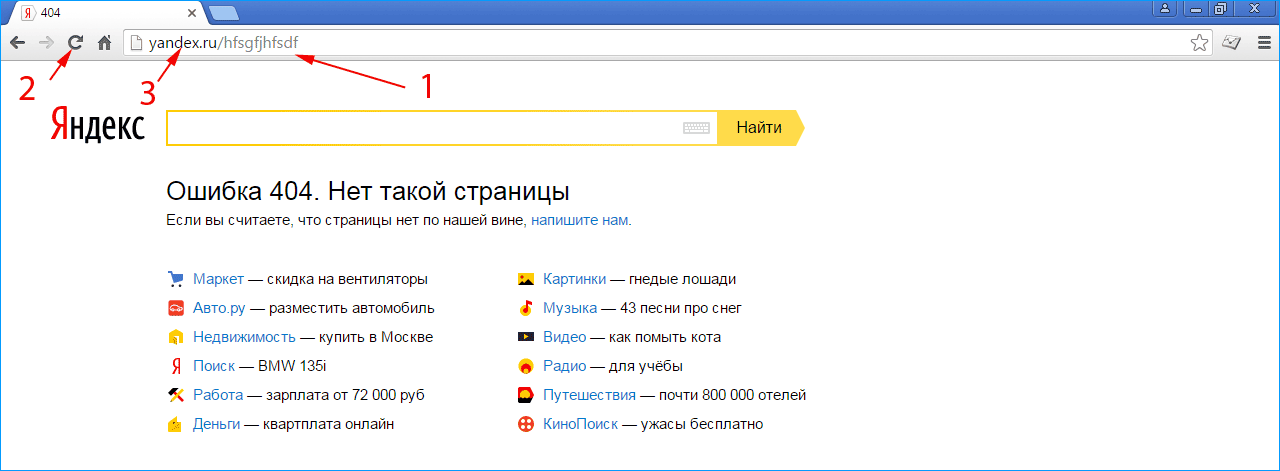 Например, опишите действия, которые приводят к ошибке и добавьте скриншот.
Например, опишите действия, которые приводят к ошибке и добавьте скриншот.
Почему Яндекс. Почему пишет «Веб-страница недоступна»? Что делать? Другие причины так или иначе связаны с отказом интернета.
Многие сталкивались с такой проблемой, как отсутствие интернета на компьютере, ноутбуке или других устройствах. В этом случае в браузере отображается сообщение: «Веб-страница недоступна» или подобная надпись. Распространенными виновниками этого являются: авария на линии провайдера, неисправность домашнего оборудования (роутер, сетевая карта и т. д.) или неверные настройки. Все это можно описать двумя словами — «интернета нет». А что делать тем, у кого связь работает, но веб-страницы не открываются?
Одной из самых неприятных и сложных проблем, с которыми сегодня сталкиваются пользователи Интернета, является проблема недоступности веб-страницы. Вряд ли найдется пользователь компьютера, который не сталкивался бы с такой проблемой. Когда это происходит, многие люди понятия не имеют, как решить проблему. Если вы один из тех, кому трудно решить проблему «Эта веб-страница недоступна», то для вас доступны различные решения.
Если вы один из тех, кому трудно решить проблему «Эта веб-страница недоступна», то для вас доступны различные решения.
Прежде чем сделать вывод, что это ошибка веб-браузера или ошибка компьютера, необходимо выделить другие возможные причины… Также попробуйте открыть веб-страницу с другого устройства, подключенного к другой сети. Если вы не можете открыть веб-страницу с другого компьютера, убедитесь, что веб-сайт отключен, и вы ничего не можете сделать, пока не закончите. Если на других руках, которые он открывает с другого компьютера, проблема будет с вашей стороны.
В этой статье рассказывается о таких ситуациях и о том, как решить эту проблему. В прошлой статье я рассмотрел ситуацию, когда .
Первый шаг — убедиться, что доступ в Интернет действительно есть и работает правильно. Как правило, в такой ситуации работают другие программы, использующие сеть (имеются Skype, ICQ и т.п.).
Если вы определили все возможные причины и уверены, что проблема связана с вашим браузером или компьютером, вот несколько решений проблемы.
Суть этого в том, чтобы открыть веб-страницу. Кроме того, это помогает открыть ваш компьютер быстро и быстро. Если срок его действия истек, вы можете увидеть тот же результат ошибки. Вам нужно очистить его, чтобы убедиться, что он по-прежнему работает должным образом, открывая всю веб-страницу без ошибок.
Но бывают случаи, когда их нет, и нет возможности установить эти приложения. В этом случае проверить работу сети можно с помощью командной строки. Для этого нажмите комбинацию клавиш Window+R и в появившемся окне введите cmd. Перед пользователем должен появиться терминал, куда вводят команду ping (потом можно попробовать ввести адрес сайта Яндекса, например, получится — ping www.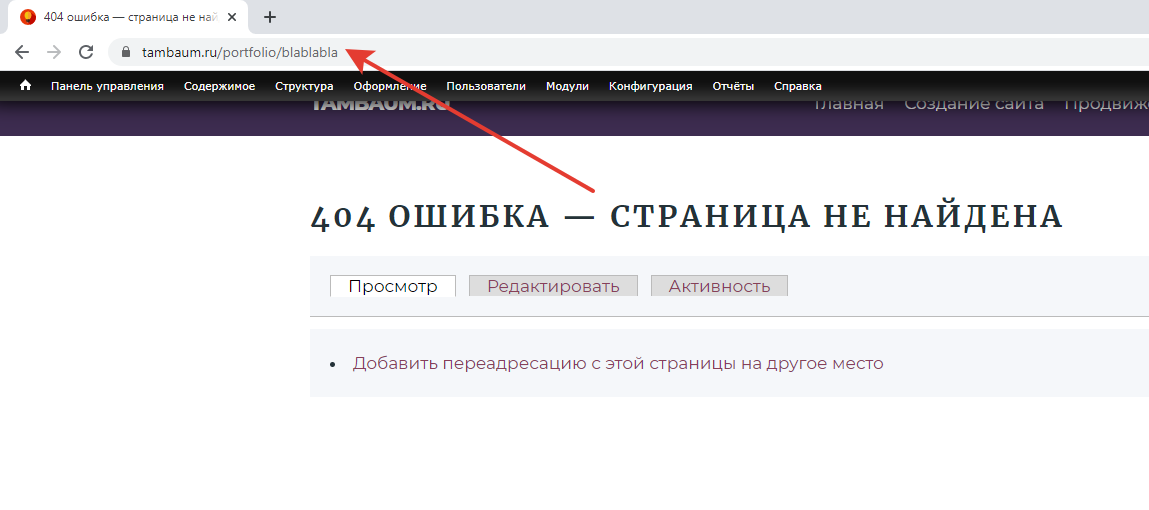
Эта страница с ошибкой может быть вызвана плохим результатом в кэше, и это можно решить, просто очистив кэш. Когда это будет сделано, вашей операционной системе будет легче правильно взаимодействовать с хостом. Исправление 4: маршрутизатор и компьютер с питанием от сети переменного тока.
Иногда, если вы сталкиваетесь с проблемой такого рода, это может помочь вам запустить маршрутизатор и компьютер. Когда это будет сделано, это может облегчить правильное функционирование и правильное открытие веб-страницы. Этот метод остается самым быстрым и простым способом, чтобы ваша операционная система снова работала нормально. Просто отключите маршрутизатор и компьютер от источника питания и оставьте их включенными не менее чем на 5 минут. Затем снова подключите их и включите.
Причины проблемы, когда сайты не открываются, могут быть разными. Это может быть связано с:
Это может быть связано с:
- проблемами со службой dns;
- влияние вирусов и вредоносных программ;
- неправильные настройки прокси-сервера;
- неправильная конфигурация файла хоста ().
Проблемы с DNS
Распространенной причиной ситуации, когда браузер не открывает сайты, но доступ в интернет не закрыт, является работа DNS-сервера. Определить эту проблему можно как описано выше, когда нужно было открыть командную строку и пропинговать адрес любого ресурса по доменному имени и ip.
С помощью этого метода вы можете легко проверить большинство проблем, не прибегая к помощи технического специалиста. Сделать это можно разными способами, например, выключив компьютер и перезагрузив его после. Вы также можете отключить его от источника питания. Вы можете дать ему остыть и перезапустить его после этого. Когда вы все это сделаете, теперь будет легче загружать на свой компьютер, и веб-страницы будут успешно открываться.
Как загружается веб-страница?
Иногда вы можете столкнуться с этой проблемой из-за файлов cookie.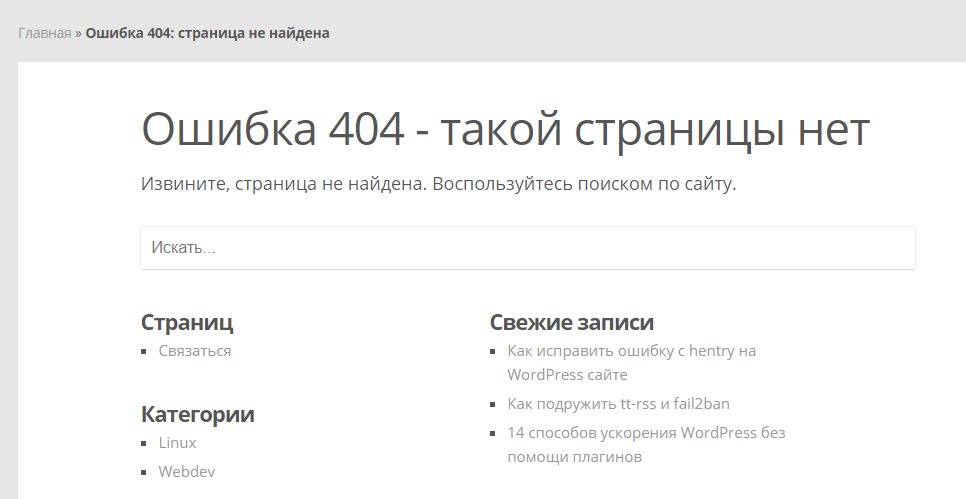 Хотя это хорошо, потому что упрощает быстрый доступ к веб-сайту в любое время, когда вы его посещаете, это может быть опасно, потому что он может быть поврежден. Когда это произойдет, вам будет трудно получить доступ ко многим веб-сайтам. Даже если он обращается к веб-сайтам, очень сложно открыть веб-страницу.
Хотя это хорошо, потому что упрощает быстрый доступ к веб-сайту в любое время, когда вы его посещаете, это может быть опасно, потому что он может быть поврежден. Когда это произойдет, вам будет трудно получить доступ ко многим веб-сайтам. Даже если он обращается к веб-сайтам, очень сложно открыть веб-страницу.
Каждый сайт имеет свой собственный ориентировочный номер местоположения, называемый IP-адресом. В глобальной паутине много разных ресурсов и все они имеют уникальный адрес. Чтобы не мучить память человека, было придумано создать сервис, который при вводе названия сайта (например, Яндекс) мог определять его IP-адрес.
Иногда бывают ситуации, когда не работает DNS-сервер провайдера или сбиваются сетевые настройки в роутере или компьютере. Причина, по которой не открываются страницы сайтов, выяснена, осталось объяснить, как решить эту проблему.
Именно по этой причине вы увидите подобные ошибки. Очистить компьютерные файлы cookie несложно, но это зависит от вашей операционной системы.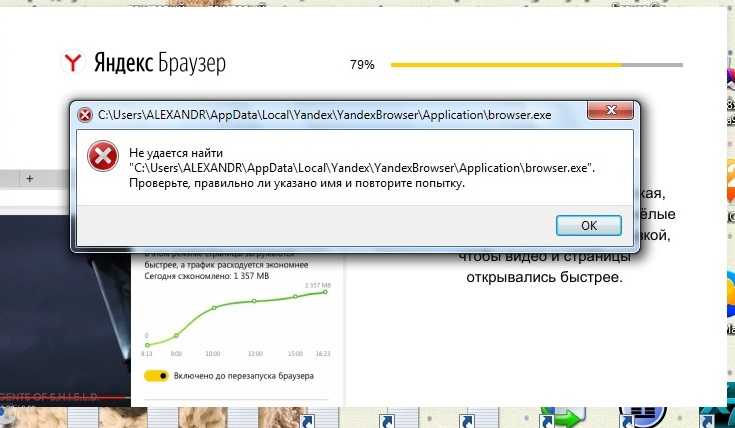 Эти пять шагов помогут вам устранить большинство ошибок при открытии веб-страницы. Вам не нужно использовать все пять методов одновременно. Начните с одного метода к другому, пока не определите причину своей проблемы и не решите ее. Если эти методы не могут решить эту проблему, вы можете найти в Интернете другие решения.
Эти пять шагов помогут вам устранить большинство ошибок при открытии веб-страницы. Вам не нужно использовать все пять методов одновременно. Начните с одного метода к другому, пока не определите причину своей проблемы и не решите ее. Если эти методы не могут решить эту проблему, вы можете найти в Интернете другие решения.
Возможные проблемы и решения
Вы можете проверить наличие проблемы, выполнив эту команду. Если вывод возвращает эту строку. Это подтверждает, что служба остановлена и ее необходимо перезапустить. Если службе не удается перезапуститься, перейдите к следующему шагу. Примечание. То есть небольшой промежуток времени, когда вы намеренно делаете свой сайт недоступным.
Есть два решения. Если сбились сетевые настройки, то здесь нужно их подправить на правильные и при необходимости перезагрузить оборудование. В случае сбоя DNS вы можете изменить настройки сетевого адаптера. Для этого нажмите «Пуск» — «Панель управления» — «Сеть и Интернет» — «Центр управления сетями и общим доступом» — «Изменение параметров сетевого адаптера». Здесь на значке «Подключено к локальной сети» щелкните правой кнопкой мыши и выберите параметр «Свойства». Затем выберите пункт TCP версии 4 и в появившемся окне выберите пункт «Использовать следующие адреса DNS». Ниже в окне , введите 8.8.8.8 (публичный DNS-сервер Google) или 77.88.8.8 (публичный DNS-сервер Яндекса), затем нажмите кнопку «Сохранить» или «Применить».0008
Здесь на значке «Подключено к локальной сети» щелкните правой кнопкой мыши и выберите параметр «Свойства». Затем выберите пункт TCP версии 4 и в появившемся окне выберите пункт «Использовать следующие адреса DNS». Ниже в окне , введите 8.8.8.8 (публичный DNS-сервер Google) или 77.88.8.8 (публичный DNS-сервер Яндекса), затем нажмите кнопку «Сохранить» или «Применить».0008
Сообщите людям и роботам, что это временное закрытие.
Это может быть связано со значительными изменениями на сайте или техническим обслуживанием сервера. В крайнем случае следует сделать весь сайт недоступным, но в некоторых случаях это может быть необходимо. В случае временного отключения как люди, так и роботы должны быть всегда проинформированы, чтобы они знали, что это запланированное закрытие и что оно носит временный характер. Если возможно, вы также должны указать, когда ожидается, что веб-сайт снова будет в сети. Это гарантирует, что и люди, и роботы вернутся позже, чтобы найти то, что они ожидали найти в первую очередь.
Для проверки работы можно открыть командную строку (Окно+R — cmd), далее нужно проверить соединение (например с яндексом). Вводим команду ping www.ya.ru. При правильном выполнении ниже вы можете увидеть информацию о времени ответа сервера.
Влияние вирусов и вредоносных программ
Также проблема, когда сайты не открываются в браузере, но есть доступ в Интернет и работает DNS, может быть связана с влиянием вирусов и вредоносных программ. В этом случае поможет решить вопрос «Почему не открываются страницы в браузере?» проверка системы специализированными программами: AdwCleaner, Malwarebytes Anti-Malware Free, Zemana AntiMalware и др. Эти утилиты позволяют найти вредоносное ПО, вызвавшее проблемы с открытием страниц в Интернете.
Ошибка 1 — все файлы удалены с сервера
Есть две ошибки, которые часто наблюдаются, когда веб-сайт временно недоступен. Когда люди и роботы пытаются найти сайт, это приводит к ошибке 404, что означает, что запрошенная страница не найдена. Он не сообщает людям или поисковым системам, что происходит на самом деле. Как правило, страница будет отображаться примерно так.
Он не сообщает людям или поисковым системам, что происходит на самом деле. Как правило, страница будет отображаться примерно так.
В худшем случае люди думают, что веб-сайт больше не существует, и поэтому перестанут пытаться найти его снова. Поисковые системы справляются с этой ситуацией аналогичным образом. Для них ошибка 404 означает, что страница больше не существует и в конечном итоге она будет удалена из индекса.
Неверные настройки прокси-сервера
Еще одной причиной, по которой сайты не отображаются в браузере, могут быть изменения или ввод данных на неверном прокси-сервере. При этом компьютер подключен к интернету и соединение работает по всем параметрам.
Чтобы исправить эту ситуацию, вам нужно зайти в настройки браузера. Для этого заходят в панель управления, где выбирают пункт свойств браузера (или обозревателя).
Ошибка 2 — на сервер отправляется простая страница с коротким сообщением, объясняющим закрытие
Альтернативное решение для вышеизложенного — удалить все файлы, а затем добавить на сервер один очень простой файл, объясняющий, почему сайт закрыт, в одном или двух предложениях. Затем все старые страницы перенаправляются в этот файл.
Затем все старые страницы перенаправляются в этот файл.
Ручное исправление файла hosts
Этот метод может сказать людям, в чем проблема, но все равно не имеет смысла для поисковых систем. Поисковые системы на самом деле настолько запутались, что думают, что временное состояние веб-сайта — несколько предложений, объясняющих проблему, — это постоянный веб-сайт в будущем.
В открывшемся меню выберите вкладку «Подключения» и нажмите на кнопку «Настройки сети».
Здесь в появившемся окне проверяют все параметры, и если они не нужны, просто стирают всю информацию и выбирают пункт автоматического определения.
В зависимости от того, как перенаправляются другие страницы, вы также рискуете, что поисковые системы решат, что все остальные страницы веб-сайта были перемещены и что только первая страница будет ранжироваться в результатах поиска. Это верный способ потерять рейтинги.
Веб-страница недоступна, что делать
Каждый раз, когда вы посещаете веб-сайт, ваш браузер получает сообщение с сервера, на котором размещен веб-сайт. Запрошенному ресурсу присвоено новое постоянное местонахождение. Этот и все будущие запросы следует направлять по этому адресу. Этот код состояния используется для переадресации 301.
Запрошенному ресурсу присвоено новое постоянное местонахождение. Этот и все будущие запросы следует направлять по этому адресу. Этот код состояния используется для переадресации 301.
После этого в браузерах сайты должны показывать свои страницы.
Неверная конфигурация файла хоста
Также причиной того, что страницы интернет-ресурсов могут не открываться, может быть неправильная конфигурация хоста. Это маловероятная ситуация, но ее стоит проверить. Хост-файл предназначен для записи доменных имен сайтов и их IP-адресов, но, как правило, он пустой и отправляет все запросы на DNS-сервер. Иногда бывают ситуации, когда вредоносная программа записывает какие-то параметры и браузер становится неработоспособным.
В большинстве случаев перенаправление 301 — лучший способ реализовать перенаправление веб-сайта. Используя перенаправление 302 вместо перенаправления 301, поисковые системы будут знать, что это только временное состояние. Сервер не нашел ничего подходящего для запрашиваемой локации. Не указано, является ли это состояние временным или постоянным.
Не указано, является ли это состояние временным или постоянным.
Как сообщить поисковым системам, что простои временные
Со временем страница будет удалена из индекса поисковых систем. Поисковые системы будут знать, что это временное состояние. Этот код состояния следует использовать при удалении сайта на техническое обслуживание. Для этого вам сначала нужно создать файл, который возвращает на сервер код состояния 503. При поисковой системе если он ее увидит, то разберется в ситуации. Затем вы должны поместить этот файл в корневой каталог вашего сервера. Первые две строки говорят нам, что это код состояния 503, а последняя строка используется, чтобы сообщить нам, когда ожидается, что веб-сайт снова будет в сети.
Для проверки конфигурации файла нужно зайти в системную папку Windows на диске С. Далее System32\drivers\etc и открыть хост блокнотом. Как правило, имеет стандартное наполнение как показано на рисунке:
Если после описания localhost (127.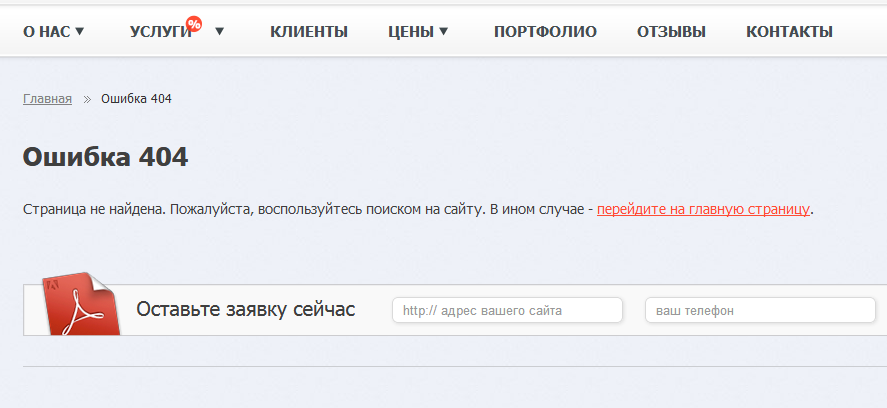 0.0.1) идут строки с информацией о каких-либо сайтах и их доменных именах, при этом слэша нет перед этими данными, то скорее всего браузер из-за них работает некорректно. Чтобы исправить эту ситуацию, нужно просто удалить эти строки и сохранить изменения в файл. Затем вам нужно перезагрузить компьютер и снова попытаться просмотреть веб-страницы.
0.0.1) идут строки с информацией о каких-либо сайтах и их доменных именах, при этом слэша нет перед этими данными, то скорее всего браузер из-за них работает некорректно. Чтобы исправить эту ситуацию, нужно просто удалить эти строки и сохранить изменения в файл. Затем вам нужно перезагрузить компьютер и снова попытаться просмотреть веб-страницы.
Вы должны указать номер или дату. Но недостаточно просто разместить сообщение 503 на своем сервере. Вы будете получать посетителей из разных источников и на все страницы вашего сайта. Все они должны быть перенаправлены на сообщение о том, что сайт временно закрыт.
Восстановление доступа к заблокированной странице Вконтакте
Возможно, вас предупреждали ранее об использовании такого рода переадресации и не зря. При неправильном использовании он может нанести большой ущерб. Но в этом случае его нужно использовать, и на самом деле 301-редирект на его месте будет вредным. Умная вещь в этом файле, однако, заключается в том, что мы можем предоставить себе доступ к сайту и показать всем 503 сообщения одновременно. Затем вы помещаете числа в строку 4, как показано ниже. После того, как вы разместили два файла на своем сервере, все готово.
Затем вы помещаете числа в строку 4, как показано ниже. После того, как вы разместили два файла на своем сервере, все готово.
Распространена ситуация, когда компьютер подключен к сети, но сайты недоступны для пользователя. В первую очередь, это проблема, вызванная перебоями на стороне провайдера при выходе из строя DNS-серверов. Вторым по частоте местом, когда сайты интернет-ресурсов недоступны, является воздействие вредоносных программ. В этом случае рекомендуется иметь хороший антивирус и чаще проводить профилактические мероприятия по обнаружению вирусов.
Как сообщить посетителям, что сайт временно закрыт
А как насчет отправки сообщений вашим посетителям? Вышеприведенное приведет к появлению следующего сообщения при посещении веб-сайта. Теперь вы сообщили и людям, и роботам, чтобы они вернулись позже. Должна быть возможность пройти через временное закрытие без ранжирования веб-сайта, что будет иметь серьезные последствия.
Пожалуйста, не используйте тире или заголовки.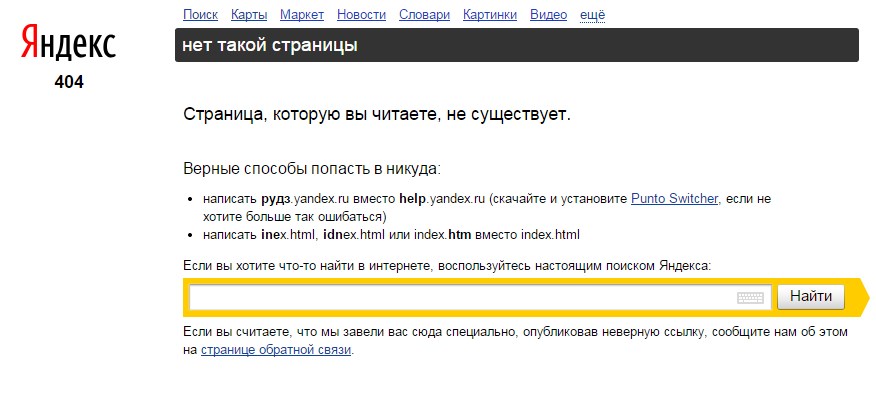 Вы указали свое имя и фамилию так же, как в паспорте? Вы ввели номер своего паспорта, который находится в верхней правой части вашего паспорта? Вы въехали в страну своего гражданства? Если вы ввели свое имя и отчество и оно не найдено, попробуйте то или иное имя. Также попробуйте ввести свое имя и фамилию в поле имени.
Вы указали свое имя и фамилию так же, как в паспорте? Вы ввели номер своего паспорта, который находится в верхней правой части вашего паспорта? Вы въехали в страну своего гражданства? Если вы ввели свое имя и отчество и оно не найдено, попробуйте то или иное имя. Также попробуйте ввести свое имя и фамилию в поле имени.
В контакте с
Если вы видите это сообщение, значит Google Chrome не смог найти и загрузить запрошенную веб-страницу. Вот как решить эту проблему.
Проверьте URL-адрес страницы
Если в окне браузера появится сообщение «ERR_NAME_NOT_RESOLVED» или «ERR_CONNECTION_REFUSED» , сделайте следующее:
Беженцы могут получить доступ к своей информации онлайн, если они вошли после этой даты. Всегда полезно хранить личные копии электронной информации, когда это возможно. Это не обязательно, но особенно рекомендуется, если на веб-сайте не указана дата авторского права.
Сокращения, обычно используемые с электронными источниками
Если номера страниц недоступны, используйте пар.


 Подробнее см. в разделах Настроить блокировщики рекламы, Настроить исключения для сайтов.
Подробнее см. в разделах Настроить блокировщики рекламы, Настроить исключения для сайтов. yandex.ru/
yandex.ru/
 Отключите приложения, использующие интернет, и перезагрузите страницу.
Отключите приложения, использующие интернет, и перезагрузите страницу.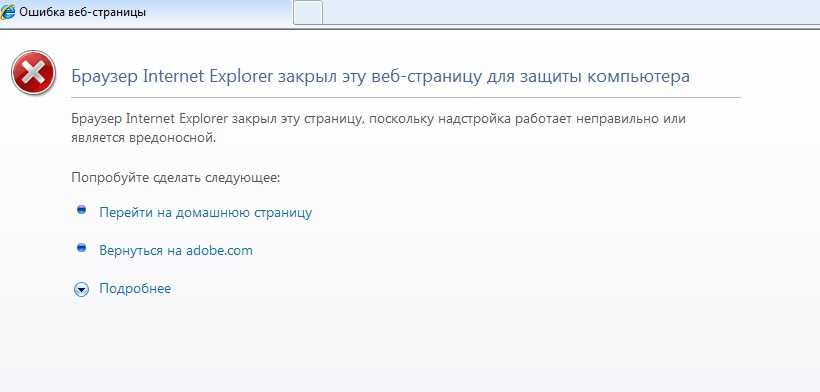
 Если вы уверены, что логин верный, обратитесь в службу поддержки по ссылке, предложенной в сообщении об ошибке.
Если вы уверены, что логин верный, обратитесь в службу поддержки по ссылке, предложенной в сообщении об ошибке. Многие производители антивирусов предлагают бесплатные версии своих программ.
Многие производители антивирусов предлагают бесплатные версии своих программ.
